為我的 GoDaddy 帳戶新增付款方式
為您的 GoDaddy 產品或服務新增支票帳戶、PayPal 帳戶或卡片 (信用卡、簽帳金融卡或預付卡) 作為付款方式。
注意:為了確保您符合加入結帳帳戶或 PayPal 的資格,請看我們整理的各國家/地區支援付款方式清單。
- 前往 GoDaddy 付款方式頁面。系統可能會請您登入。
- 點選「新增付款方式」 。
- 按一下「帳單資訊」旁邊的「編輯」。
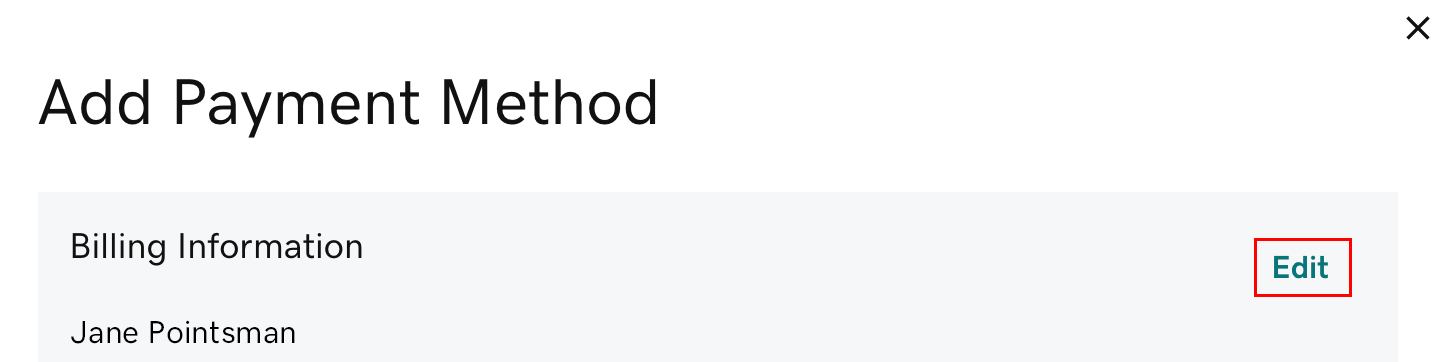
- 照需求更新帳單資訊,然後點選「儲存」。
- 點選「卡片」、「PayPal」或「支票」旁的核取方塊。(各地區可能有不同的付款選項。)
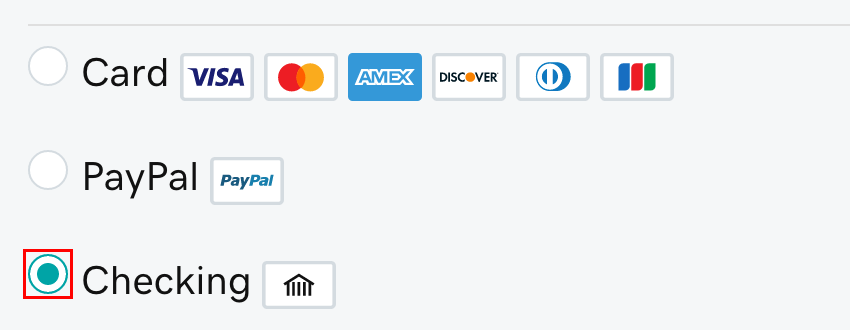
- 輸入必填的付款資訊,然後點選「儲存」。系統將會列出您的付款方式。
請注意:新增 PayPal 的時候,系統會要求您登入 PayPal 帳戶。您為 PayPal 錢包指定的付款方式即是透過 PayPal 選購及續約 GoDaddy 產品時所使用的方式。您可以前往 PayPal 帳戶變更 PayPal 錢包的付款方式。
相關步驟
- 系統顯示「真不巧」訊息,或是並未儲存付款資訊嗎?
- 首先,請開啟瀏覽器的匿名瀏覽視窗。用該視窗登入帳戶,並嘗試新增付款方式。
- 如果匿名瀏覽視窗無法解決問題,請參考我們的疑難排解秘訣。
- 如果想以新付款方式選購產品,則需變更主要付款方式。
- 別放任網域或網站意外過期,為了預防主要方式失效,請您設定候補方式。
更多資訊
- 如果付款方式並未指定給任何產品使用,且未使用期間達一年,系統便會從帳戶中移除該方式。
- 前往續約與帳單下查看目前所有產品的到期日期及付款方式。點選任一項目,然後點選「加入購物車」即可查看目前價格。
- 刪除您不想使用的付款方式。